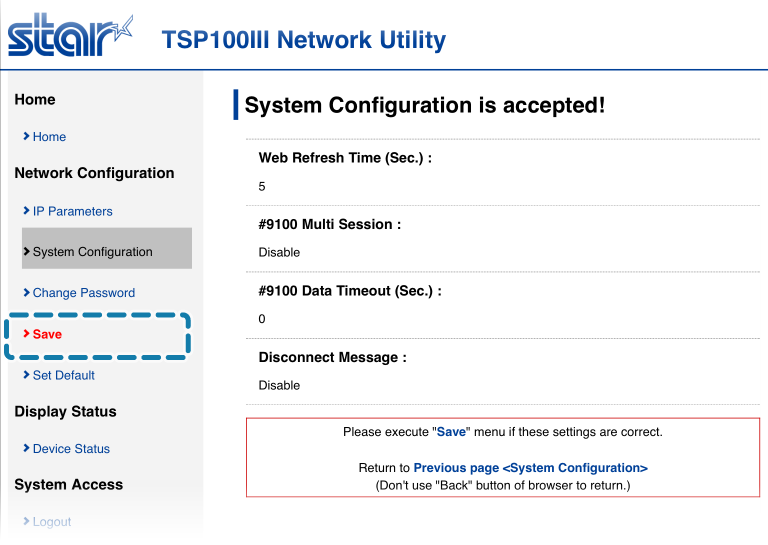設定網路斷線訊息
當偵測到網路故障 (例如 路由器斷線或無法從 DHCP 伺服器取得 IP 之類的錯誤發生) 時, TSP100III 具有自動列印出連結斷線(未連線)的警告訊息功能。
此斷線警告訊息列印的功能,可使用網頁設定進行設定變更。
如果已印表機連接完成,可依以下步驟進行變更。
但如果印表機連接尚未完成,請參閱 連接平板/PC 章節完成連結後,再執行以下步驟。
1. 檢查印表機 IP 地址
- 在 自我測試列印 列印資訊中的 "Current IP Parameters Status" 查看印表機的 IP 地址。
- 在此作業的全部過程中,請保持印表機電源為開啟狀態。
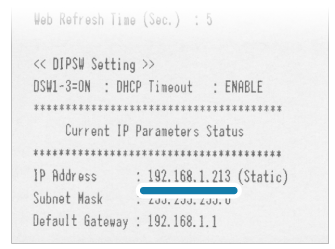
2. 從網頁設定中變更設定
-
在網頁瀏覽器 (例如:Safari、Internet Explorer 等..) 的網址欄位中,輸入 (步驟 1 ) 查看到的印表機 IP 地址,開啟網頁設定頁面。
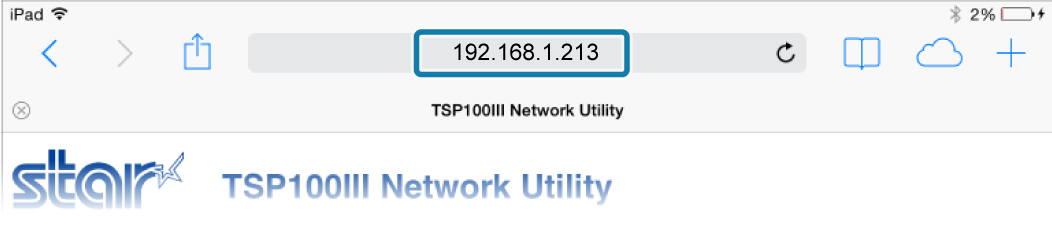
- 從設定畫面左側選單或螢幕左上角選單
 按鍵,開啟 [Login] 登入印表機。
按鍵,開啟 [Login] 登入印表機。 -
當使用預設密碼登入時,會出現下圖的畫面。按 [OK] 進行密碼變更 或 按 [Cancel] 取消變更密碼。
如果選擇 [OK] 時,會出現密碼變更的畫面,變更密碼後,請繼續執行以下步驟。 - 從選單或螢幕左上角選單
 按鍵,開啟 [System Configuration]
按鍵,開啟 [System Configuration] ,下拉選擇變更 Disconnect Message
,下拉選擇變更 Disconnect Message 的設定值,然後點擊 [Submit]
的設定值,然後點擊 [Submit]  。
。 - 出現如以下畫面,您可檢查輸入和儲存的詳細內容。
-
從選單或螢幕左上角選單
 按鍵,開啟 [Save]
按鍵,開啟 [Save]  ,點選 SaveConfiguration PrintingRestart device
,點選 SaveConfiguration PrintingRestart device ,然後點擊 [Execute]
,然後點擊 [Execute] 。
。
設定值會儲存至印表機,並列印出設定值。
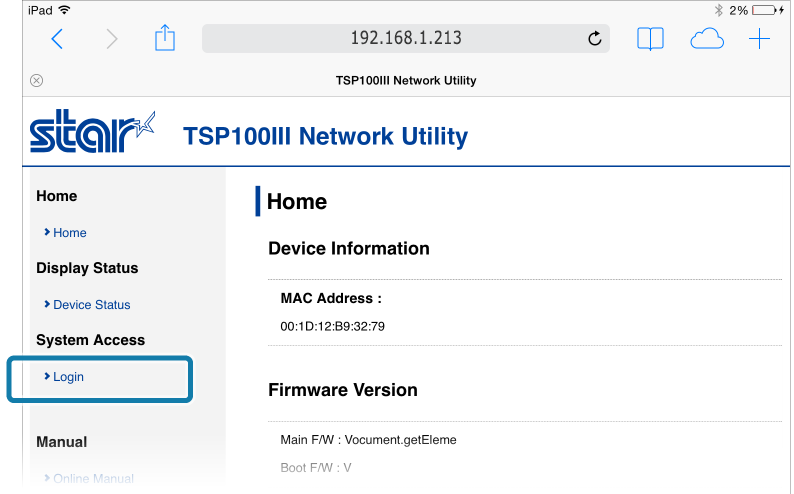
注意
預設的登入名稱與密碼如下:
登入名稱:root
登入密碼:public
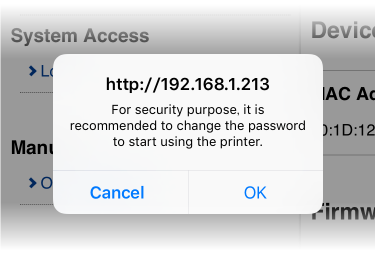
注意
為安全起見,建議在使用印表機時請更改密碼。
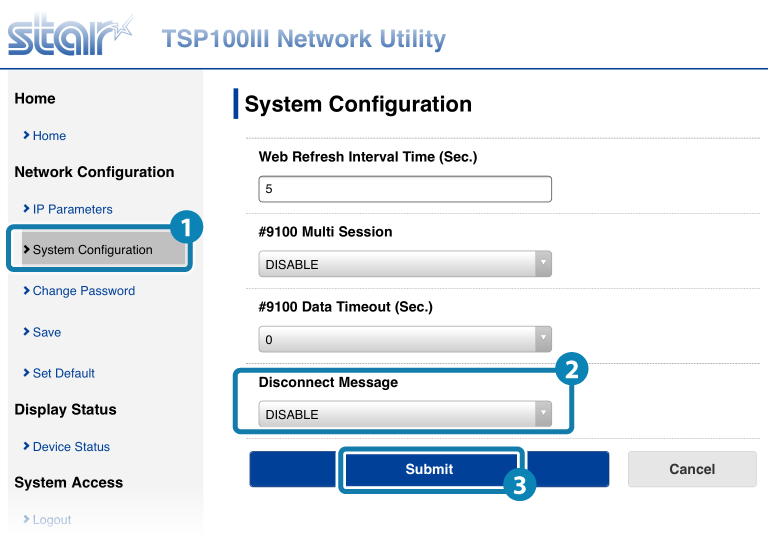
Disconnect Message 設定內容說明如下:
ENABLE : 當網路故障發生時,列印斷線訊息。
DISABLE : 當網路故障發生時,不列印斷線訊息。